9 весомых причин по которым Microsoft Edge станет вашим новым любимым браузером
 Причины, по которым вы должны перейти на Microsoft Edge (фото: Getty Images)
Причины, по которым вы должны перейти на Microsoft Edge (фото: Getty Images)
В мире современных браузеров выбор может быть непростым, но Microsoft Edge имеет ряд преимуществ, которые делают его особенным. Этот браузер сочетает в себе передовые технологии, высокую производительность и улучшенную безопасность. Кроме того, он предлагает уникальные функции, которые могут значительно упростить вашу работу в интернете.
РБК-Украина (проект Styler) со ссылкой на сайт о компьютерах, новейших технологиях и гаджетах PCMag, рассказывает о причинах, по которым стоит перейти на использование бразуера Microsoft Edge.
Расширенные настройки конфиденциальности и сохранение паролей
Edge предлагает понятные настройки конфиденциальности. Однако здесь присутствует компромисс: чем выше уровень выбранной вами конфиденциальности и безопасности, тем меньше функций сайта и возможностей вы получите.
Еще одним хорошим вариантом является строгая защита отслеживания в окнах InPrivate, поскольку вы вряд ли захотите, чтобы отслеживание между сайтами происходило во время сеансов приватного просмотра.
Режим InPrivate в Edge аналогичен тому, что в других браузерах называется "Режим инкогнито" или просто "Приватный режим". В режиме InPrivate Edge не сохраняет историю просмотров, поиски или файлы cookie, а также не делится данными вашей учетной записи Microsoft с посещаемыми вами сайтами.
Возможность сохранения паролей также может повысить вашу безопасность, хотя теперь все основные браузеры включают в себя функции управления паролями. Edge может автоматически собирать данные входа по мере их ввода на веб-страницах, а затем синхронизировать их для использования на других устройствах, где вы вошли в Edge.
Edge предлагает функцию сохранения информации о кредитных и дебетовых картах, а теперь также позволяет сохранять и синхронизировать все данные, включая CVC-коды, для онлайн-покупок в любом используемом вами экземпляре Edge.
Еще одна уникальная опция безопасности - "Повышенная безопасность для незнакомых веб-сайтов". Как объясняет справка Microsoft, "Эта функция запускает непривычные сайты без компиляции just-in-time (JIT) для обеспечения дополнительной защиты. Отсутствие JIT уменьшает поверхность атаки, затрудняя злоумышленникам использование уязвимостей сайтов.
Существует три уровня защиты: базовый, сбалансированный и строгий, с возрастающей степенью и возможной неработоспособностью сайта.

Настройки конфиденциальности (фото: PCMag)
Организация веб-страниц с помощью коллекций
В течение долгого времени существовали различные утилиты и расширения для обрезки веб-страниц и организации исследований в сети, но встроенная функция "Коллекции" в Edge является одной из самых простых и полезных.
Обрезка веб-страниц доступна с помощью кнопки на верхней панели инструментов справа, которая открывает саму панель.
Добавление текущей страницы в коллекцию осуществляется одним щелчком, а все открытые вкладки можно добавить с помощью опции правого клика на панели вкладок.
При необходимости можно добавлять заметки с возможностью форматирования текста. Коллекции синхронизируются со всеми вашими устройствами, на которых выполнен вход в Edge.
Эта функция также включает в себя возможность добавления цитат в форматах APA 7, Chicago, Harvard, IEEE или MLA. Параметры экспорта позволяют отправлять коллекцию в Word, Excel, OneNote или Pinterest.
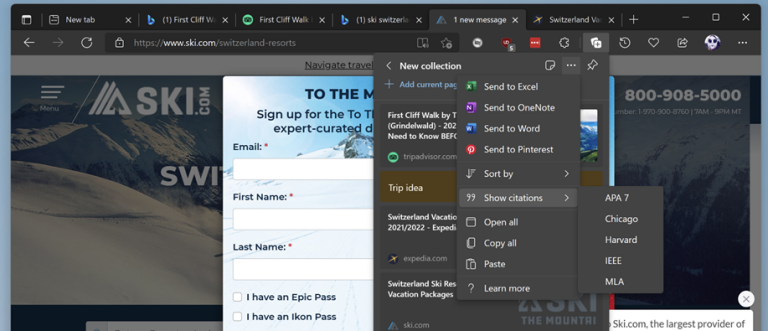
Организация веб-страниц с помощью коллекций (фото: PCMag)
Автоматическая экономия средств во время покупок
В наше время люди активно совершают покупки в интернете, и Edge предлагает инструменты, которые помогают им сэкономить. Браузер может автоматически находить купоны для сайтов, которые вы посещаете, избавляя вас от необходимости самостоятельно их искать по всему интернету.
Для некоторых сайтов Edge может автоматически попробовать все потенциально применимые купоны; вам даже не нужно их копировать и вставлять.
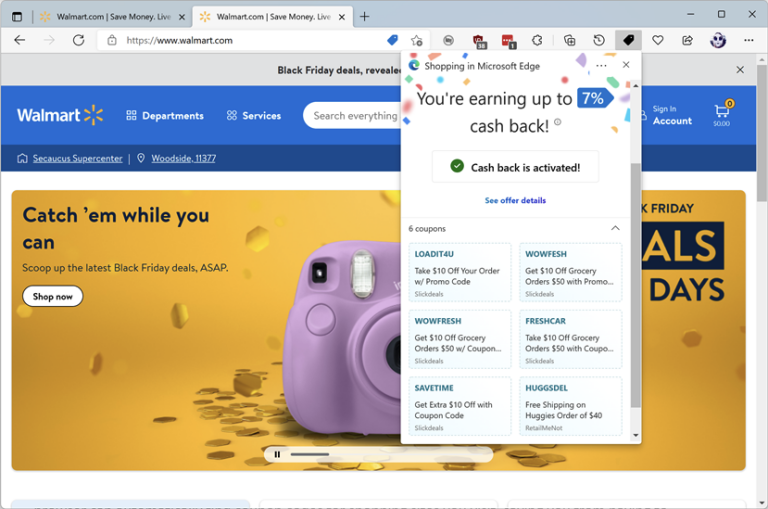
Автоматическая экономия средств во время покупок (фото: PCMag)
Фантастические нововведения для любителей множества вкладок
Edge уже давно предлагает преимущества и удобства в работе с вкладками, включая вертикальное расположение, группировку и возможность закрепления вкладок.
Еще одно, казалось бы, простое, но очень полезное действие - использование сочетания клавиш Alt-Tab для переключения между вкладками браузера.
Это рефлекторное действие для многих пользователей при переключении между окнами действительно упрощает работу с вкладками, поскольку часто возникает необходимость переключаться между ними.
Еще одним удобством является группировка вкладок по цвету. Небольшой совет: нажатие на толстую красную кнопку в крайнем левом краю панели вкладок сворачивает группу, позволяя вам сосредоточиться на других вкладках. Повторное нажатие снова разворачивает всю группу вкладок.
Вертикальные вкладки - огромное подспорье для тех, кто любит держать открытыми их огромное количество. Размещение их вдоль левой панели делает вкладки легко узнаваемыми, в отличие от крошечных вкладок в Chrome.
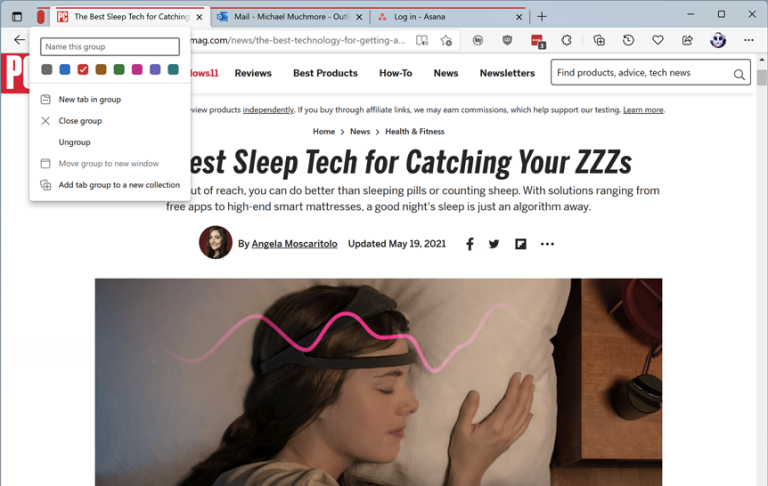
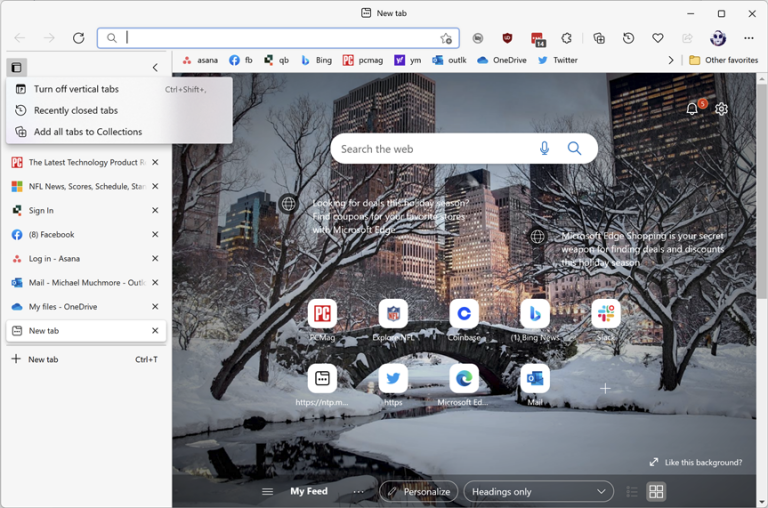
Новые возможности для любителей вкладок (фото: PCMag)
Устранение отвлекающих факторов с помощью режима чтения с погружением
Хотя в Firefox, Opera и Safari есть режимы чтения для комфортного просмотра, но Edge может фактически зачитывать текст вслух удивительно естественным голосом.
Эта функция также выделяет и автоматически прокручивает текст, чтобы помочь тем, кто учится, или людям с трудностями чтения, поэтому она является и инструментом обеспечения доступности.
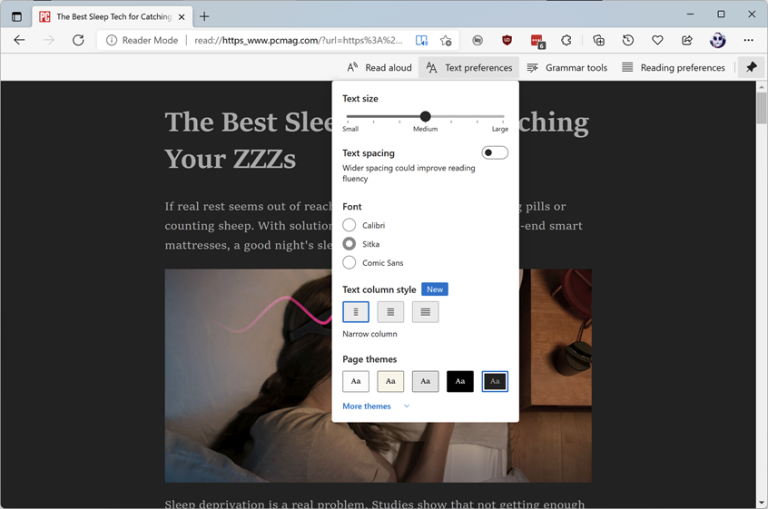
Отвлекающие факторы устраняться с помощью режима чтения с погружением (фото: PCMag)
Делает скриншоты всей страницы
Встроенные скриншоты - это еще одно преимущество инструмента Web Capture. Он позволяет выбрать область веб-страницы для снимка экрана, но его самая крутая функция заключается в том, что он может автоматически прокручивать страницу вниз и сделать скриншот всей ее целиком.
После создания снимка вы можете отметить его значком пера или добавить в коллекцию.
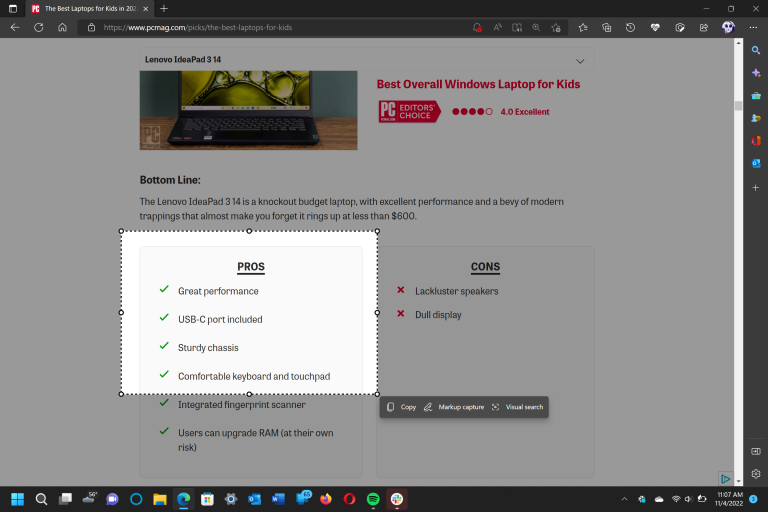
Скриншоты всей страницы (фото: PCMag)
Быстрый доступ к сервисам с помощью боковой панели
Идея наличия боковой панели для быстрого доступа к часто используемым веб-службам не нова. Но эта новейшая функция Microsoft Edge реализована чрезвычайно продуманно и удобно. Используйте ее для быстрой проверки электронной почты, поиска, отправки и чтения сообщений, открытия последних документов или продолжения покупок.
Активируется панель через настройки. В закрытом состоянии она выглядит как тонкая полоска вдоль правого края окна браузера. Кнопка "Discover" на боковой панели может отображать информацию о сайте, который вы просматриваете в главном окне, а другая кнопка - переносить вас в онлайн-игры.
Для быстрого доступа вы можете добавлять на панель не только сервисы Microsoft, но также Apple Music, Gmail, Instagram, Spotify, WhatsApp и YouTube. А если ни один из этих вариантов вам не подходит, просто добавьте любой сайт, который вы сейчас просматриваете в браузере.
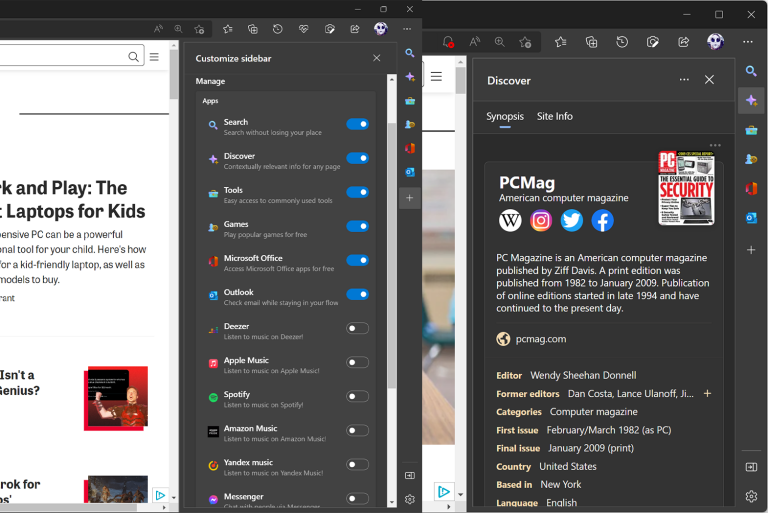
Быстрый доступ к сервисам с помощью боковой панели (фото: PCMag)
Экономит заряд батареи с помощью режима производительности
Кнопка "Производительность" (изображение сердца с молнией), которую можно включить в настройках, открывает панель, позволяющую переключить браузер в режим эффективности. Это полезно, когда вы используете ноутбук без доступа к зарядке и хотите сэкономить заряд батареи.
В настройках вы также можете ускорить запуск браузера, запустив его в фоновом режиме при входе в Windows, а также использовать аппаратное ускорение графики, если оно доступно.
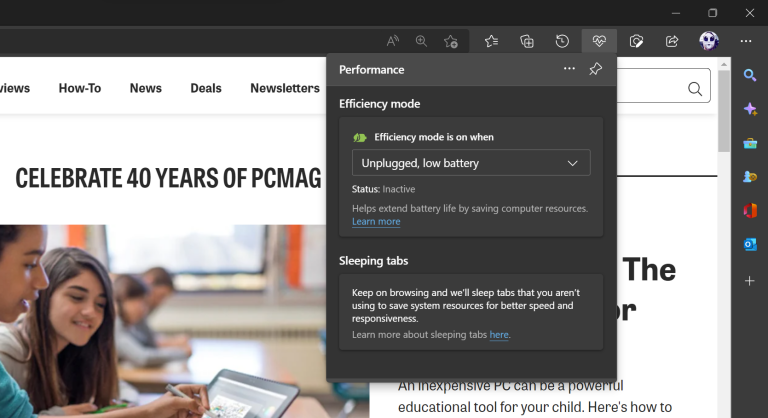
Экономия энергии в режиме производительности (фото: PCMag)
Решение математических задач
Для студентов будет интересна функция Math Solver (Решатель математических задач), которая позволяет выбрать уравнение на экране для решения или ввести его с клавиатуры. Согласно его стартовому интерфейсу, он может решать "все, начиная с простой арифметики и заканчивая продвинутой алгеброй, тригонометрией и многим другим".
Вы также получаете конвертер единиц измерения на тот случай, когда вам нужно узнать, сколько метров составляет определенное количество футов, или перейти с градусов Фаренгейта на Цельсии.
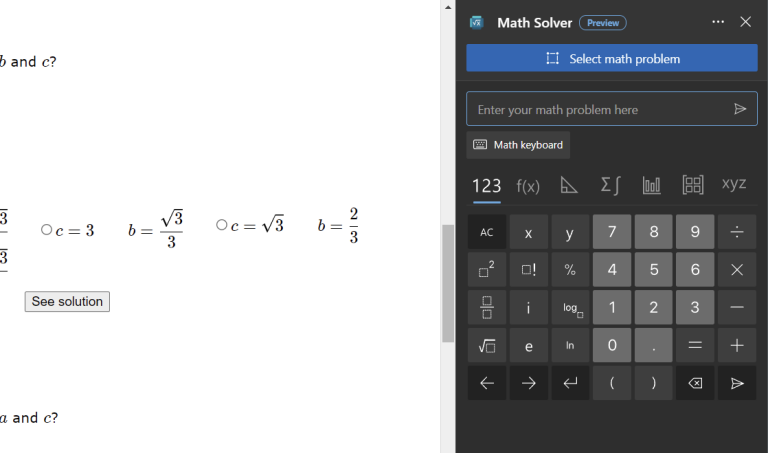
Решение математических задач (фото: PCMag)
Напомним, что Microsoft назвала причины, почему Windows 11 лучше "умирающей" Windows 10.
А еще мы писали, что Microsoft впервые представила ноутбуки с искусственным интеллектом.

